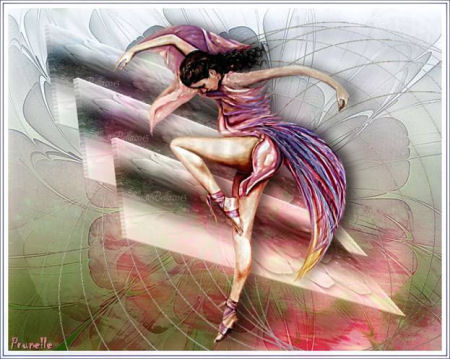|
Muchas Gracias Pinuccia por tu excelente trabajo.
Muchas Gracias Neusa por tu excelente trabajo. Para imprimir esta página
Tutorial Realizado en PSP X7
Material
Filtros
MuRa's Filters Meisters aqui Nick_Software aqui Alien Skin/Eye Candy 5 Impact aqui Narah-Mask-Nature 024. Narah-Mask-Nature 028. Tube Tony Chavarria 24030
Empezamos
1.- Primer plano #ccc5c5 Fondo #880b0b 2.- Abrimos una imagen 950 x 750. 3.- Pintamos con nuestro Gradiente Lineal.
4.- Capas / Nueva Capa 5.- Pintamos con nuestro segundo Gradiente Lineal Primer plano #ccc5c5 Fondo #edb567
6.- Capas > Cargar / Guardar Máscaras > Cargar Máscara de Disco > Narah-Mask-Nature 024. 7.- Capas > Fusionar todo. 8.- Capas / Nueva Capa 9.- Pintamos con nuestro tercer Gradiente Lineal Primer plano #ccc5c5 Fondo #1a91a2
10.- Capas > Cargar / Guardar Máscaras > Cargar Máscara de Disco > Narah-Mask-Nature 028.
11.- Capas > Invertir máscara 12.- Efectos 3D > Sombras
13.- Capas > Fusionar Todo. 14.- Efectos > Complementos > Nick Software > Como se indica en captura.
15.- Pasamos a la segunda parte...!
16.- Capas > Duplicar > 17.- Imagen > Rotación Libre > Como se indica en captura.
18.- Efectos > Complementos > MuRa's Filter Meister > Perspective Tiling >como se indica en captura.
19.- Efectos > Complementos > MuRa's Filter Meister > Pole Transform > como se indica en captura.
20.- Efectos > Complementos > MuRa's Filter Meister > Copies > como se indica en captura. 21.- Efectos 3D > Sombras > 16 / 7 / 59 / 32.14
22.- En este punto,utilizaremos > tubdecosuituto44 23.- Efectos >Complementos > Alien Skin/Eye Candy 5 Impact / Extrude > Como se indica en Captura.
24.- Efectos 3D > Sombras > 16 / 7 / 59 / 32.14 25.- Capas > Duplicaremos dos veces para tener 3 > 26.- Herramienta Mover > Ubicaremos nuestros tubes,de manera que nos quede como se indica en captura. 27.- Nos ubicamos en copia fondo (malla). 28.- Capas > Dúplicar > 29.- Capas > Organizar > Traer al frente. 30.- Herramienta > Borrador > configurar según captura.
31.- Vamos a borrar las lineas,con mucho cuidado de manera que nos quede,como les muestro en captura.
32.- Copiar y Pegar nuestro Tube Tony Chavarria 24030 33.- Imagen > Cambiar de Tamaño al 70% 34.- Efectos 3D > Sombras > -3 / 19 / 59 / 32.14. 35.- Capas > Fusionar Todo. 36.- Efectos > Complementos > Nick Software > Como se indica en captura.
37.- Ponemos nuestros créditos y guardamos en JPG.
Gracias por enviar sus Variantes....!!!
Esta Creación es de mi Absoluta Autoria ©SuizaBella y no se Autoriza el uso Total o Parcial sin Previa Solicitud de Permiso. <><> Cualquier similitud con otro Tutorial,...es solo coincidencia. El material de mis Tutoriales,llegan a mi correo por lista de distribución, y si algún tube o imágen no debe estar aquí,por favor comunicarme y será retirado de inmediato. Montreux 23 de Marzo 2015. (Resolusión de Pantalla Sugerida 1280 x 768 )
© Creaciones SuizaBella 2015 |





 Tráducido
al Portugues por Neusa Novaes
Tráducido
al Portugues por Neusa Novaes
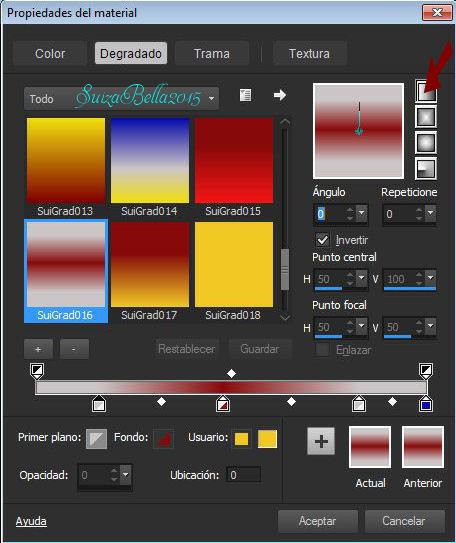
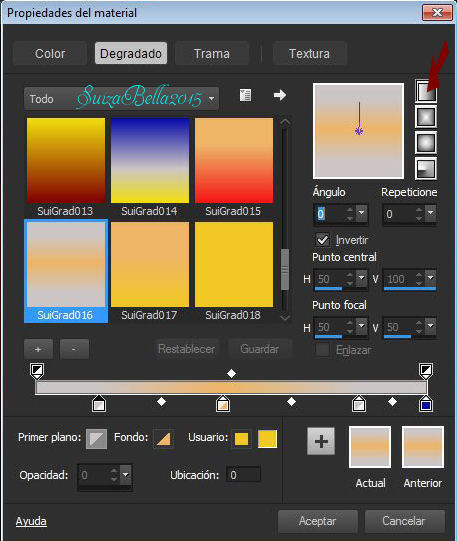
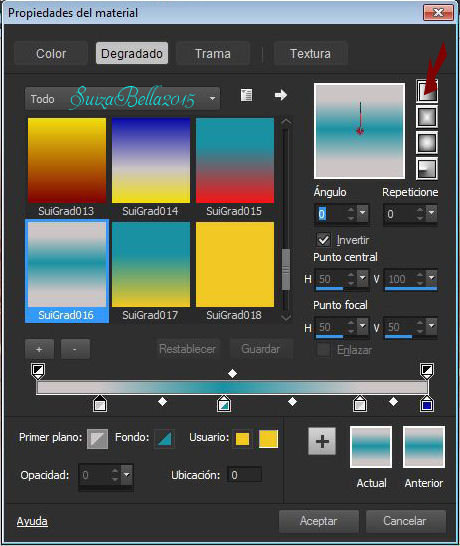
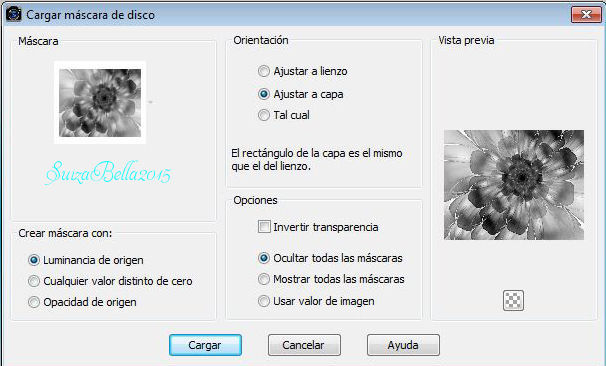
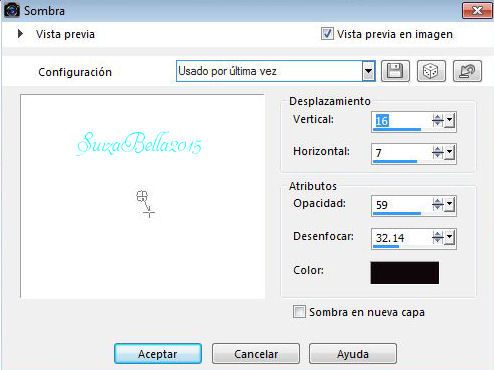
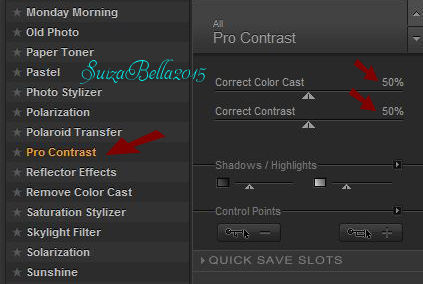

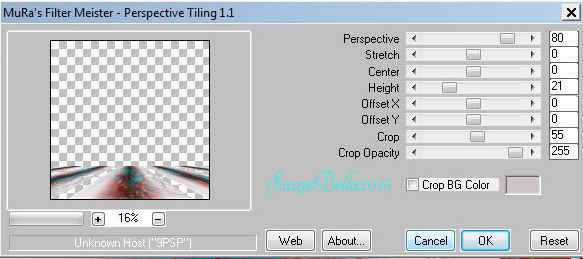
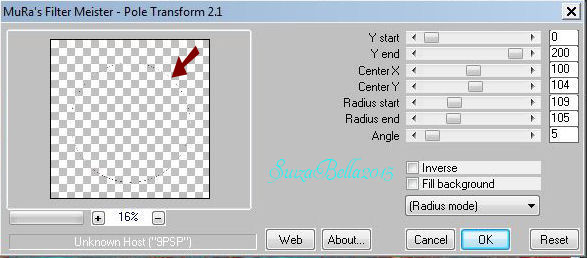
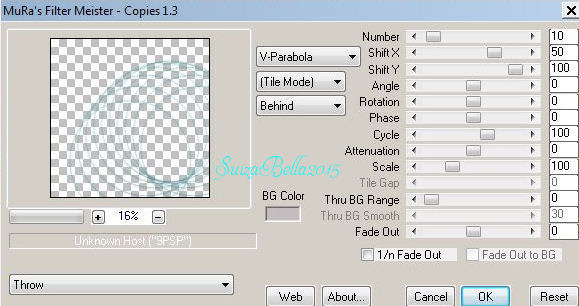
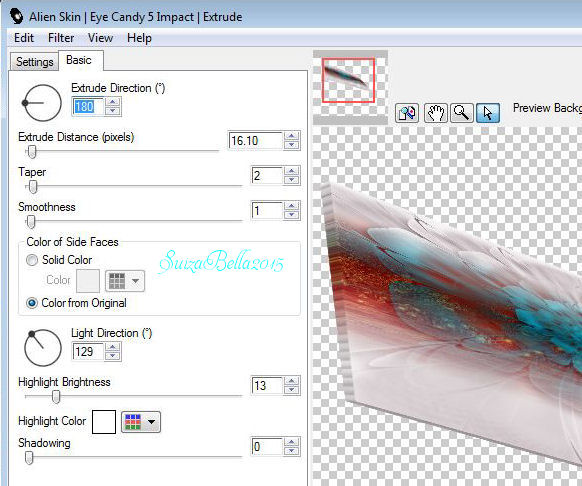


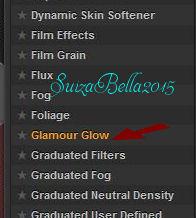















.jpg)